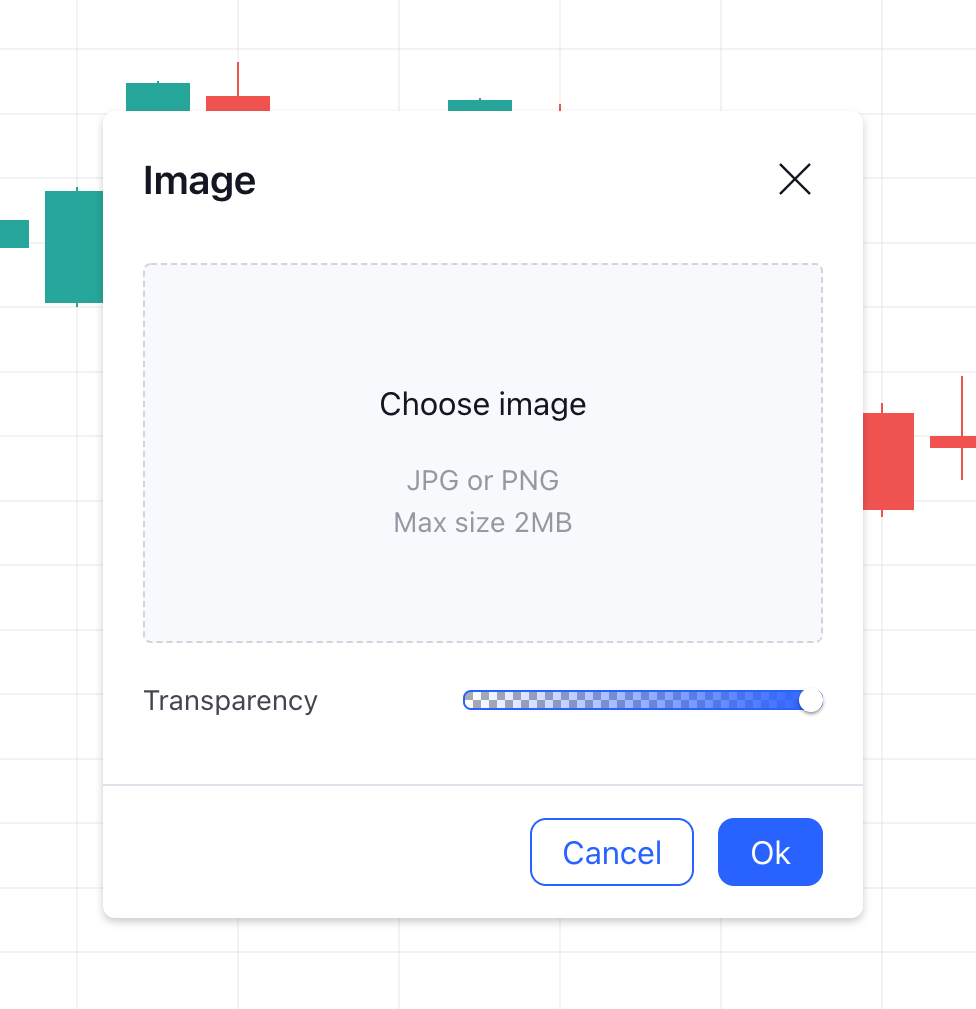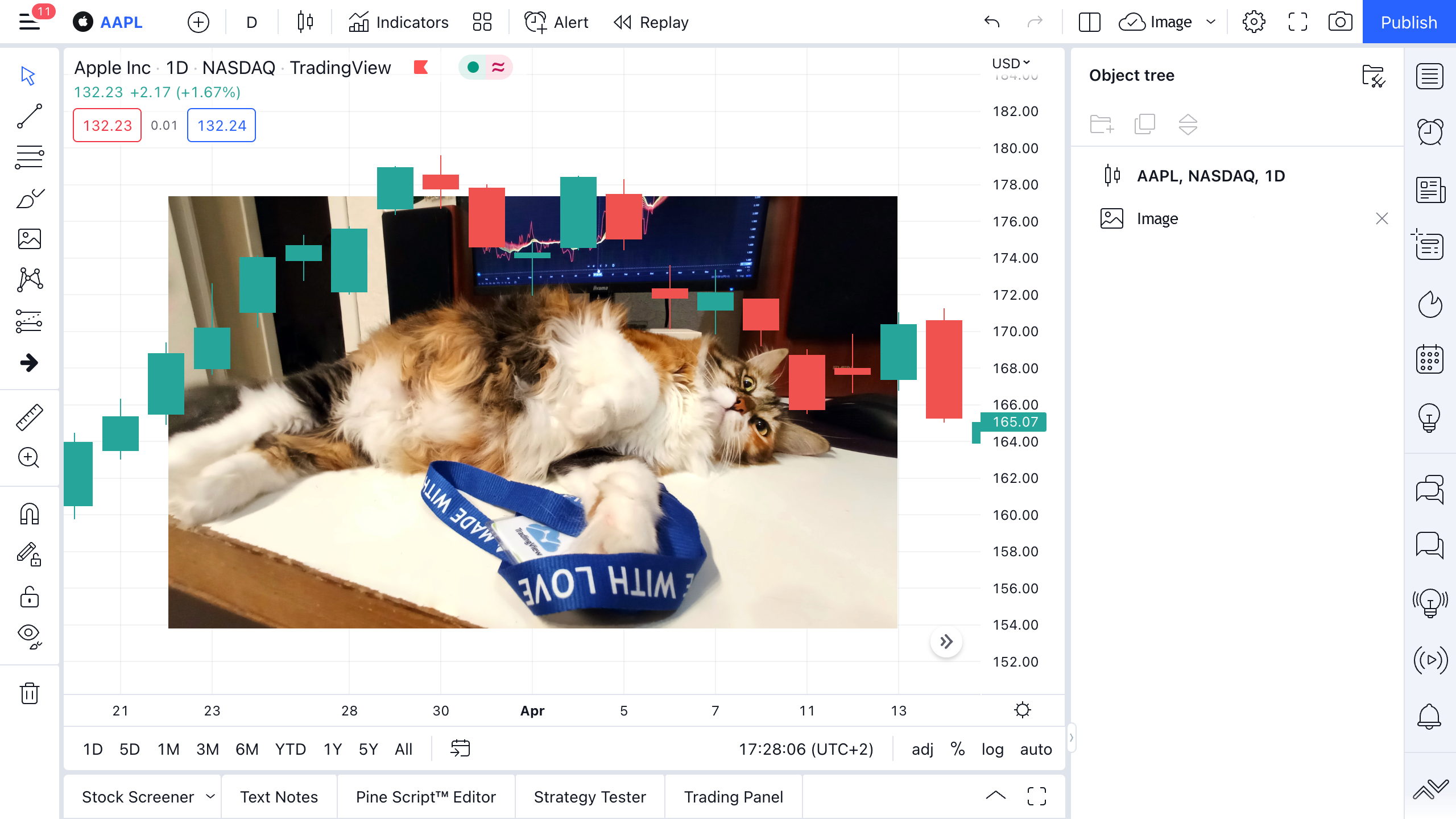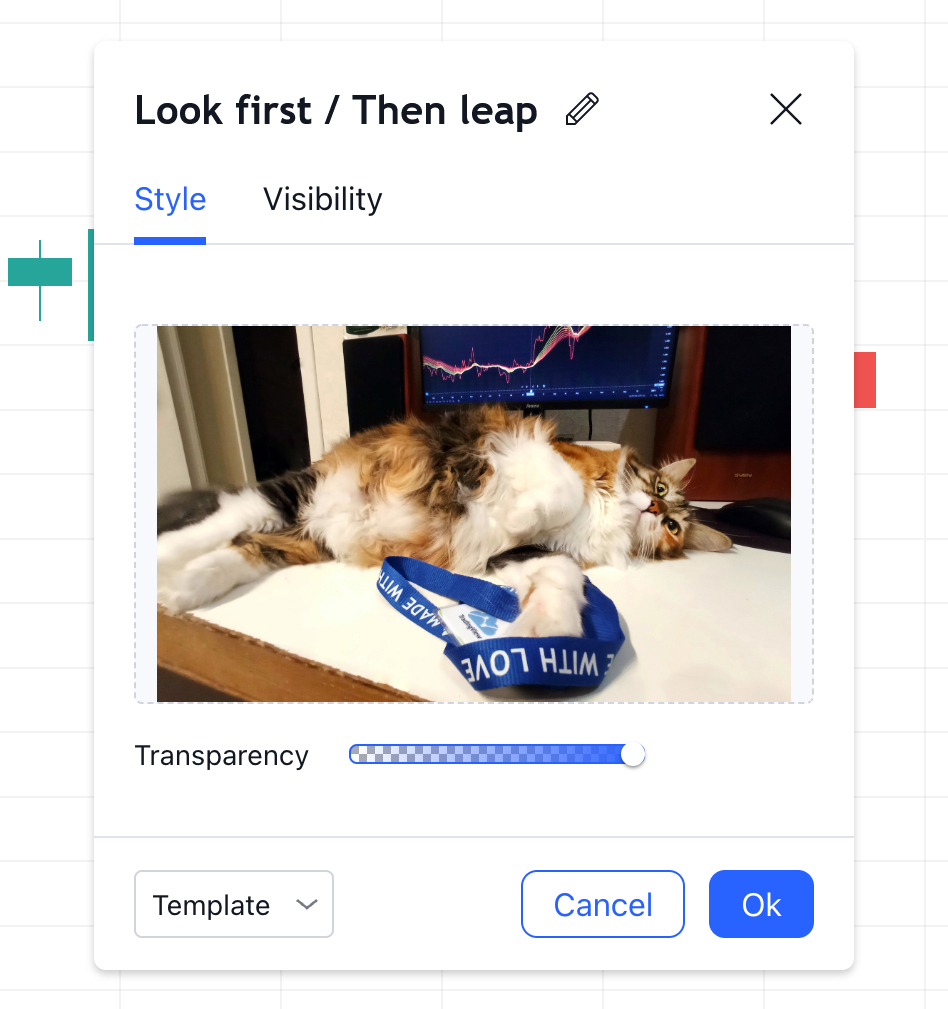Sie wissen vielleicht nicht, dass Sie Bilder in unsere Charts einfügen können – nun, wir haben gerade ein spezielles Tool entwickelt, um dies noch deutlicher zu machen: das Bild.
Egal, ob es sich um einen Screenshot, einen Avatar, einen anderen Chart, ein Lieblings-NFT oder sogar ein Foto Ihrer Katze handelt, Sie können es jetzt direkt in Ihre Analyse einfügen. Und in diesem Beispiel unten zeigen wir Ihnen anhand unserer TradingView-Katze, wie das geht.
Um ein Bild zu einem Chart hinzuzufügen, gehen Sie einfach wie folgt vor:
- Aktivieren Sie das Bildwerkzeug in der linken Symbolleiste
- Klicken Sie in dem sich öffnenden Fenster auf Bild auswählen oder ziehen Sie das gewünschte Bild in das Bildauswahlfeld und klicken Sie auf Ok
- Genießen Sie das Ergebnis.
Es gibt sogar einen noch schnelleren Weg, um Bilder auf den Chart zu bekommen: Ziehen Sie das Bild einfach auf den Chart oder kopieren Sie es und fügen Sie es mit Einfügen oder der Tastenkombination Strg+V in den Chart ein.
In den Werkzeugeinstellungen können Sie nicht nur die Standardeinstellungen für die Sichtbarkeit bei Zeitfenstern ändern, sondern auch das Bild umbenennen, seine Transparenz ändern und es durch ein anderes ersetzen, indem Sie auf den Vorschaubereich klicken.
Welche Bilder können einem Chart hinzugefügt werden?
Das eingefügte Bild muss im JPG- und PNG-Format vorliegen, die Bildgröße darf 2 MB nicht überschreiten und die maximale Auflösung beträgt 2000×2000 Pixel.
Was kann dem Chart über die Funktion Bild einfügen noch hinzugefügt werden?
Zusätzlich zu Bildern können Sie auch Tweets, Ideen, oder schlichten Text in den Chart einfügen. Kopieren Sie hierzu einfach den Link zu dem Tweet, der Idee oder dem Text und fügen Sie ihn in den Chart ein.
Wir freuen uns immer, wenn wir neue Funktionen für Sie entwickeln können, und begrüßen daher alle Rückmeldungen und Vorschläge.
Vielen Dank!
Team TradingView